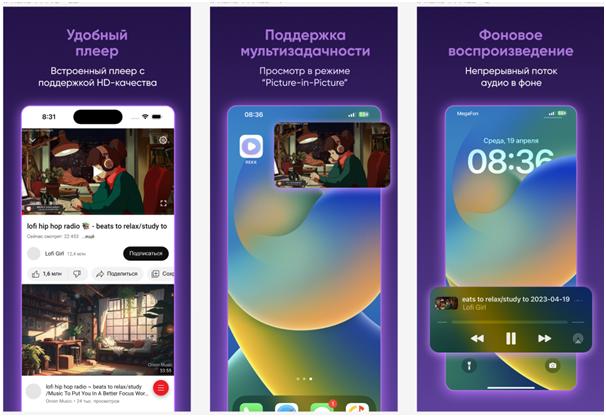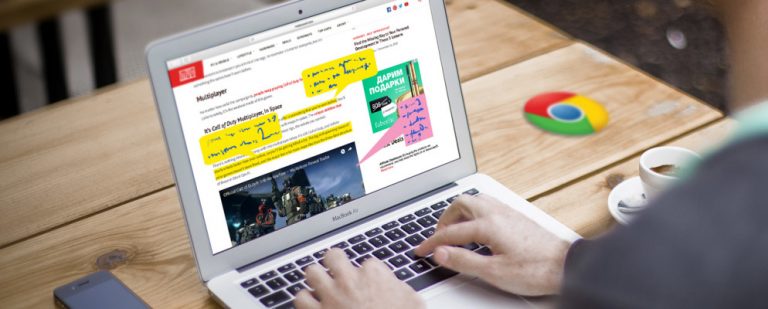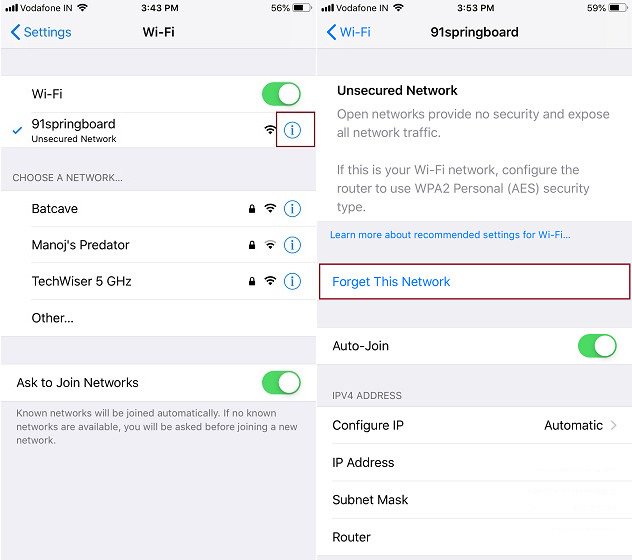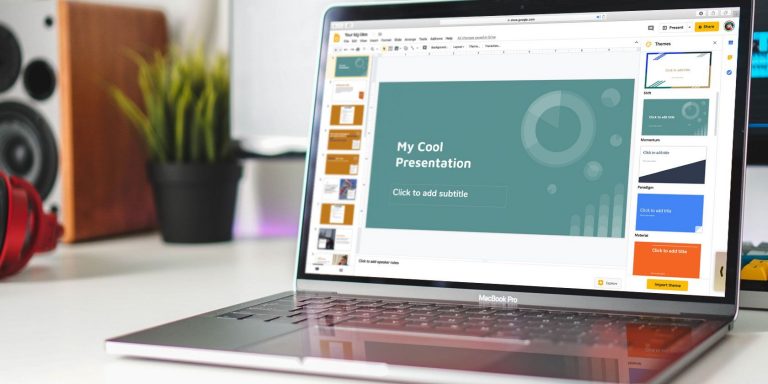Что произойдет, если вы не обновитесь до Windows 10?
Microsoft хочет, чтобы все обновились до Windows 10, чтобы воспользоваться ее регулярным циклом обновления. Но для тех, кто работает на более старой версии Windows, что произойдет, если вы не обновитесь до Windows 10?
Ваша текущая система будет продолжать работать, но со временем могут возникнуть проблемы. Давайте посмотрим, что произойдет, если вы не обновитесь до Windows 10, чтобы составить план.
Если ты не уверен, WhatIsMyBrowser скажет вам, какая версия Windows вы используете.
Если вы уже обновились до Windows 10
Если вы на Windows 10, поздравляем! Вы уже используете последнюю ОС Microsoft.
Программы для Windows, мобильные приложения, игры - ВСЁ БЕСПЛАТНО, в нашем закрытом телеграмм канале - Подписывайтесь:)
В отличие от предыдущих версий, Windows 10 получает обновления основных функций примерно два раза в год (обычно около мая и ноября). Это означает, что ОС постоянно развивается, хотя и остается под общим названием Windows 10.
Даже если вы используете Windows 10, вы должны убедиться, что вы используете текущую версию. Microsoft поддерживает каждое крупное обновление для Windows 10 в течение 18 месяцев, что означает, что вам не следует оставаться над одной версией слишком долго.
Перейдите в «Настройки»> «Система»> «О программе» и проверьте версию под спецификациями Windows, чтобы увидеть, что у вас работает. Номер версии соответствует году и месяцу предполагаемого выпуска; таким образом, на момент написания, текущий 2004 год относится к апрелю 2020 года.

Если вы устарели более чем на год, выберите Настройки> Обновление и безопасность> Центр обновления Windows, чтобы установить самую новую версию. Вы также можете посетить Страница загрузки Windows 10 предложить обновление.
Нужно ли обновляться до Windows 10 с Windows 8.1?

Начиная с 2020 года, кроме Windows 10, Windows 8.1 является единственной версией Windows, которую по-прежнему поддерживает Microsoft. Он прекратил поддержку в январе 2018 года, но Windows 8.1 получит расширенную поддержку до 10 января 2023 года. Хотя Windows 8.1 была не так популярна, как Windows 7, ее можно использовать еще несколько лет.
Если вы остаетесь на Windows 8.1, вам нужно будет обновить ее до конца срока службы, чтобы избежать использования небезопасной операционной системы. В зависимости от того, сколько лет вашему компьютеру, вы можете обновить его до Windows 10 напрямую. Ниже приведены инструкции о том, как это сделать.
Производители больше не продают компьютеры с предустановленной Windows 8.1. Таким образом, если вы по какой-то причине хотите купить новый компьютер с Windows 8.1, у вас не так много вариантов, кроме покупки подержанного или его установки самостоятельно.
Пользователи Windows 8: обновите сейчас!
Если вы все еще используете Windows 8, вы используете неподдерживаемую операционную систему и вам необходимо как можно скорее перейти на Windows 8.1, чтобы оставаться в безопасности. Microsoft прекратила поддержку Windows 8 в январе 2016 года, то есть она больше не получает обновления безопасности.
Даже если вы еще не хотите обновляться до Windows 10, обновление с Windows 8 до 8.1 остается бесплатным. Запустите Центр обновления Windows, чтобы убедиться, что у вас установлены последние исправления, затем откройте приложение «Магазин» и найдите плитку «Обновить Windows». Используйте его, чтобы начать загрузку Windows 8.1.
Как только вы используете Windows 8.1, вышеприведенный раздел относится к вам. Не стесняйтесь использовать Windows 8.1 до января 2023 года, но вы должны иметь план обновления до этого.
Как и любое обновление, вы должны сначала сделать резервную копию своих данных, чтобы иметь копию на случай, если что-то пойдет не так. Видеть Страница обновления Microsoft Windows 8.1 для получения дополнительной помощи.
Windows 7: что если я не обновлюсь до Windows 10?

К сожалению, поддержка Windows 7 истекла в январе 2020 года. Это означает, что любой, использующий Windows 7, больше не будет получать обновления безопасности от Microsoft.
Пока это не катастрофично. Но в конце концов, популярное программное обеспечение перестанет поддерживать Windows 7 (так же, как большинство приложений больше не работают в Windows XP). Кроме того, если кто-то обнаружит огромный недостаток безопасности в Windows 7, Microsoft не исправит это.
Если вы работаете в Windows 7, вам следует постараться выполнить обновление как можно скорее. Вероятность возникновения проблемы с домашним пользователем, работающим в неподдерживаемой ОС, относительно мала, но вы также не должны подвергать себя риску в течение длительного периода времени.
Мы изложили ваши варианты обновления с Windows 7, чтобы вы знали, что доступно. Следуйте инструкциям в разделе «Как выполнить обновление до Windows 10» ниже, если вы считаете, что можете обновить свою текущую систему до Windows 10.
Все еще используете Windows Vista или XP?
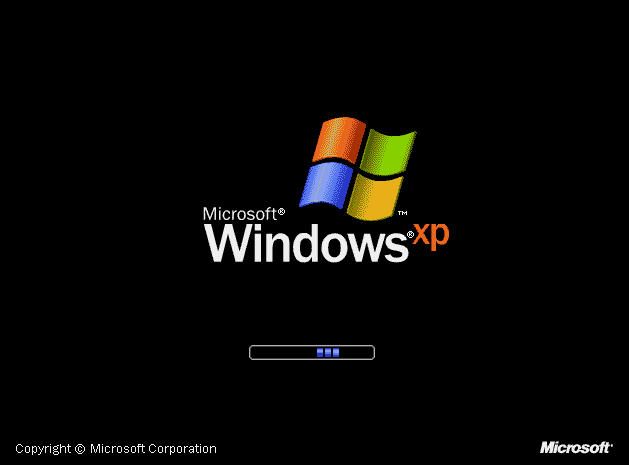
Запуск действительно старой версии Windows? Windows Vista достигла конца расширенной поддержки в апреле 2017 года, а Windows XP не поддерживается с 2014 года. Скорее всего, вы не сможете перейти на Windows 10 напрямую, если у вас еще есть система Vista или XP.
Если ваш компьютер такой старый, возможно, пришло время заменить его. Подумайте о покупке нового ноутбука или настольного компьютера или попробуйте собрать свой собственный компьютер, если вы готовы. В магазинах и на Amazon вы найдете недорогие настольные компьютеры и ноутбуки с готовой к использованию Windows 10.
Как обновить до Windows 10
Если у вас система Windows 7, 8 или 8.1 с подлинным ключом продукта, вы можете без особых проблем перейти на Windows 10. Хотя Microsoft рекламировала бесплатное обновление до Windows 10, которое предположительно закончилось в 2016 году, этот метод все еще работает в 2020 году.
Чтобы обновить текущий компьютер до Windows 10, посетите Страница загрузки Microsoft Windows 10 и нажмите Загрузить инструмент сейчас. Это загрузит инструмент создания медиа. Откройте его и выберите Обновить этот компьютер сейчас, чтобы начать процесс установки Windows 10.

Если вы хотите обновить несколько систем до Windows 10, выберите «Создать установочный носитель». Это поможет вам создать загрузочный установщик, чтобы вы могли установить Windows 10 с USB-накопителя.
В любом случае, после установки пройдите процесс установки Windows 10, и Windows не будет запрашивать лицензионный ключ. Когда все будет готово, зайдите в Настройки> Обновление и безопасность> Активация, и он покажет, что вы активированы.
Вам не нужен ключ продукта от вашей текущей установки Windows. Но если он у вас есть и по какой-то причине это не удается, вы можете ввести его, чтобы активировать Windows 10.
Получение лицензионного ключа для Windows 10
Если у вас нет действующего лицензионного ключа на текущем компьютере, вы все равно можете использовать инструмент загрузки для установки Windows 10 на это устройство. Мы показали несколько способов получить Windows 10 бесплатно или дешево, поэтому просмотрите их, чтобы узнать, подойдет ли вам какой-либо из них.
В крайнем случае, Windows 10 прекрасно работает без активации, за исключением ограничения параметров персонализации и отображения водяного знака в углу экрана.
Конечно, если вы покупаете компьютер с Windows 10 с полки, он уже будет активирован.
Что произойдет, если я не обновлюсь до Windows 10?
Теперь вы знаете, что произойдет, если вы не обновитесь до Windows 10. В конце концов, все версии заканчивают свою дату окончания поддержки и становятся устаревшими. Если вы используете старую версию Windows, возможно, вы сможете выполнить обновление, используя описанные выше способы, но вам также может понадобиться купить новый компьютер, если у вас довольно старый.
Однако, как только вы перейдете на Windows 10, вы будете использовать современную ОС, которая получает регулярные обновления безопасности и функций. Чтобы разобраться, посмотрите наше руководство по настройке Windows 10. Неплохая идея пройти через шаги, которые вы должны предпринять перед использованием нового компьютера.